小米如何查看硬件信息
小米手机怎么查询硬件信息
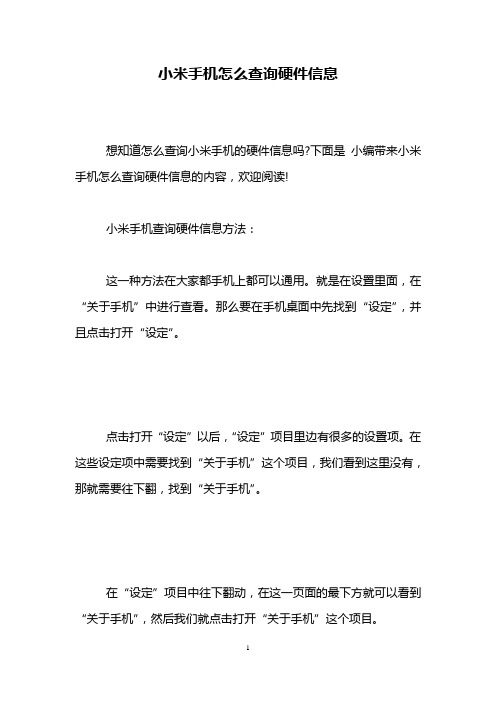
小米手机怎么查询硬件信息
想知道怎么查询小米手机的硬件信息吗?下面是小编带来小米手机怎么查询硬件信息的内容,欢迎阅读!
小米手机查询硬件信息方法:
这一种方法在大家都手机上都可以通用。
就是在设置里面,在“关于手机”中进行查看。
那么要在手机桌面中先找到“设定”,并且点击打开“设定”。
点击打开“设定”以后,“设定”项目里边有很多的设置项。
在这些设定项中需要找到“关于手机”这个项目,我们看到这里没有,那就需要往下翻,找到“关于手机”。
在“设定”项目中往下翻动,在这一页面的最下方就可以看到“关于手机”,然后我们就点击打开“关于手机”这个项目。
在“关于手机”这个项目中,能看到手机关于配置的各个说明。
有手机型号,还有手机的安卓版本,以及手机的内核等等。
这些只是手机配置的一部分,还可以更具体的了解手机的配置。
看了“小米手机怎么查询硬件信息”的内容的人还看:
1.小米如何查询硬件信息
2.如何查看小米手机硬件信息
3.小米手机如何查看硬件信息
4.小米查看手机硬件信息方法
5.小米如何查看硬件信息
6.如何检测小米手机硬件信息
7.如何查询手机硬件信息
8.小米4如何查看硬件信息
9.小米如何检测硬件信息
10.如何查询硬件信息。
小米手机检测
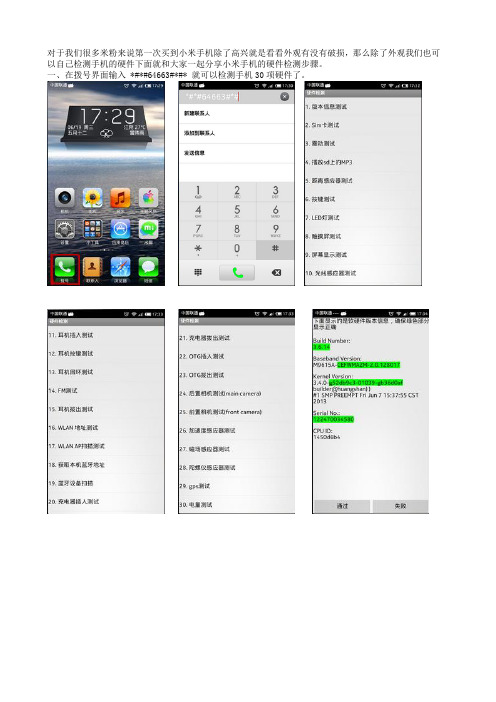
对于我们很多米粉来说第一次买到小米手机除了高兴就是看看外观有没有破损,那么除了外观我们也可以自己检测手机的硬件下面就和大家一起分享小米手机的硬件检测步骤。
一、在拨号界面输入 *#*#64663#*#* 就可以检测手机30项硬件了。
当你检测完一项没有问题就点“通过”然后进入下一项测试当然也可以不用装任何软件就可以测试自己手机的温度,同样是在拨号界面输入 *#*#4636#*#*就可以看到关于自己手机的温度和手机自动识别手机卡号。
那么我们在把手机硬件检测完了要想自己手机“生命”更长就必须保养好电池,而小米手机现在使用的是锂离子聚合物电池所以不能像以前的镍氢电池拿到冰箱里面冻和第一次使用也不能完全把电放完。
第一次建议把电放到10%-15%左右就可以充电当电完全冲满过后就可以把电源拔掉而不是像原来充12小时-24小时。
以后每个月放电一次在10%其它时候建议在电池只有15%-20%就可以充电,最重要的是不要边充电边玩手机这样对电池和手机都不好。
那么夏天来了我们在使用手机应该注意些什么?1.屏幕不能长时间暴露在阳光下,长时间暴露在阳光下,会引起屏幕老化,影响手机使用寿命。
2.尽量不要将手机放在车上,专家强调,夏天车内的温度较高,手机长时间放在汽车里,材质非常容易扭曲变形。
3.避免经常出入温差大的场所,夏天到了,大家都乐意在有空调的房间工作,但经常跑进跑出的上班族可得小心,室内室外温差太大,手机的IC电子零组件容易短路,虽然这些“伤害”不会立即显现,但是对手机的寿命或多或少都有影响。
4.避免泡水或淋雨,业内专家指出,送往维修店修理的手机中有许多是泡水、淋雨造成损坏的。
5.及时充电,电池是手机的动力之源,经实验测定,用于手机的锂离子电池在0℃~10℃下保存一个月,电池电量可以保持80%~90%左右,而在30℃到40℃的环境下,保存一个星期就只剩60%的电量了,所以高温对电池的损害是很大的;6.避免雷雨天在室外使用手机,雷雨天时一定不要在室外使用手机,因为这等于手里握着避雷针站在旷野上,如果你不想被雷电烤焦的话,就一定要注意这一点。
小米手机玩机技巧汇总
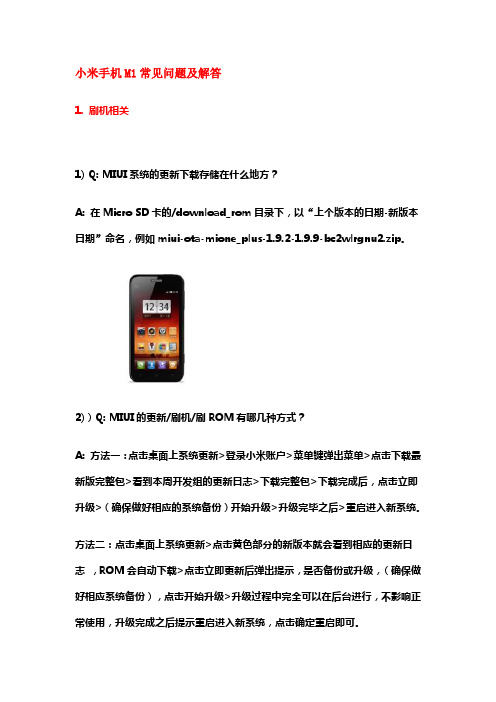
小米手机M1常见问题及解答1. 刷机相关1) Q: MIUI系统的更新下载存储在什么地方?A: 在Micro SD卡的/download_rom目录下,以“上个版本的日期-新版本日期”命名,例如miui-ota-mione_plus-1.9.2-1.9.9-bc2wlrgnu2.zip。
2))Q: MIUI的更新/刷机/刷ROM有哪几种方式?A: 方法一:点击桌面上系统更新>登录小米账户>菜单键弹出菜单>点击下载最新版完整包>看到本周开发组的更新日志>下载完整包>下载完成后,点击立即升级>(确保做好相应的系统备份)开始升级>升级完毕之后>重启进入新系统。
方法二:点击桌面上系统更新>点击黄色部分的新版本就会看到相应的更新日志,ROM会自动下载>点击立即更新后弹出提示,是否备份或升级,(确保做好相应系统备份),点击开始升级>升级过程中完全可以在后台进行,不影响正常使用,升级完成之后提示重启进入新系统,点击确定重启即可。
方法三:使用电脑下载小米手机的完整包或者OTA(On The Air,即通过网络推送的更新),OTA需要注意版本>将手机连接电脑打开通知栏的USB数据存储之后,将zip包拷贝至SD卡/downloaded_rom文件夹下,拷贝完成之后需要关闭USB数据存储开关,然后打开桌面上的系统更新,点击菜单键,选择选择安装包>之后会跳转至下图页面,点击立即更新开始升级即可>完成之后,重启进入新系统。
方法四:下载更新包,电脑上操作,重命名zip文件包为update.zip 拷贝至SD卡根目录。
>点击系统更新,点击菜单键选择重启到Recovery,(也可以关机状态下,同时按住音量上+电源进入)点击确定,手机会重启进入Recovery。
>选择简体中文并确认,音量键选择电源键确认,选择将update.zip 安装值系统一并确认,选择确认等待完成,选择重启完成。
小米手机2s硬件检测步骤(小米手机2验机代码)
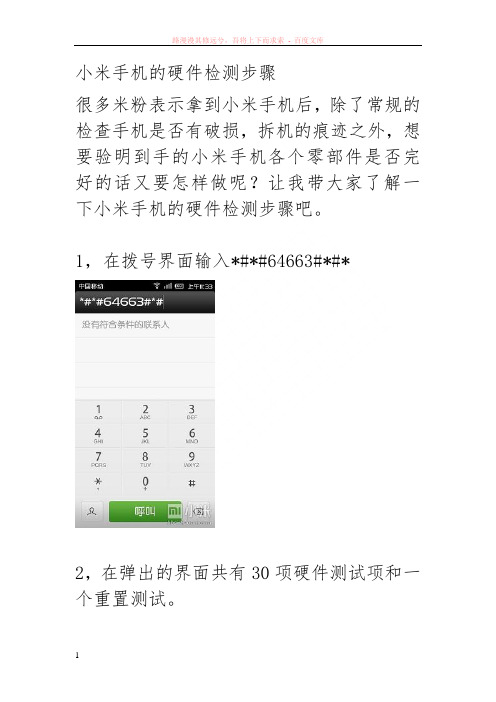
小米手机的硬件检测步骤很多米粉表示拿到小米手机后,除了常规的检查手机是否有破损,拆机的痕迹之外,想要验明到手的小米手机各个零部件是否完好的话又要怎样做呢?让我带大家了解一下小米手机的硬件检测步骤吧。
1,在拨号界面输入*#*#64663#*#*2,在弹出的界面共有30项硬件测试项和一个重置测试。
/forum-attachment-aid-MzYwNzYwfGVlMzNhNmRkfDEzMjA2Mjk yNzl8MTExNzkxMzU%3D-nothumb-yes.html3,点击第一项开始硬件检测。
根据测试页面内的提示,没有问题的话点击“通过”,进入第二项测试,以此类推,进行接下的检测。
4,检测通过的选项会在硬件检测界面显示绿色的通过,反之,则是红色的失败。
如果三十项都是绿色的,恭喜您,您的验机过程就完美结束了。
FAQ:1,版本信息测试:系统软件等版本信息。
2,sim卡测试:检验sim卡是否可以正常工作。
3,按键测试:检测手机各按键是否可以正常工作。
4,触摸屏测试:测试多点触控是否可以正常工作。
5,led灯测试:测试手机LED是否可以正常工作。
6,屏幕显示测试:测试手机亮点坏点和是否可以正常显示各种颜色。
7,震动测试:手机震动马达是否可以正常工作。
8,WLAN 地址测试:测试WLAN硬件地址是否正常。
9,WLAN AP扫描测试:测试是否可以扫描到无线信号。
(需有开放的无线信号)10,获取本机蓝牙地址:测试蓝牙硬件是否正常。
11,蓝牙设备扫描:是否可以扫描到其他蓝牙设备。
(需其他开启的蓝牙设备)12,加速度感应器测试:测试加速度感应器硬件是否可以正常工作。
13,磁场感应器测试:测试磁场感应器是否可以正常工作。
14,距离感应器测试:测试距离感应器是否可以正常工作。
15,光线感应器测试:测试光线感应器是否可以正常工作。
16,sd卡装载测试:测试手机是否可以正常读取sd卡。
(需手机安装sd卡)17,播放sd上的mp3:测试手机的MP3播放功能是否正常。
简述查看电脑中硬件设备信息的方法

一、查看电脑硬件设备信息的重要性如今,电脑已经成为我们日常生活和工作中不可或缺的工具。
我们需要了解电脑的硬件设备信息,以便进行系统维护、升级硬件、解决故障等操作。
了解电脑硬件设备信息,可以帮助我们更好地了解电脑的性能状况,为电脑的使用和维护提供帮助。
二、查看电脑硬件设备信息的方法1. 使用系统自带工具在Windows系统中,可以通过“设备管理器”来查看电脑的硬件设备信息。
点击“开始”菜单,找到“设备管理器”选项,或者在运行框中输入“devmgmt.msc”命令打开设备管理器。
在设备管理器中,可以查看电脑的各类硬件设备,包括显示适配器、声卡、网络适配器、处理器、内存条、硬盘等,以及它们的状态、驱动程序版本等信息。
2. 使用第三方工具除了系统自带的设备管理器,还可以使用一些第三方的硬件检测工具来查看电脑的硬件设备信息。
一些知名的工具包括CPU-Z、GPU-Z、本人DA64等,它们可以提供更加详细和全面的硬件设备信息,包括主板型号、BIOS版本、CPU频率、内存大小、硬盘型号等。
3. 查看BIOS信息BIOS是电脑的基本输入输出系统,也包含了一些硬件设备的信息。
通过按下电脑开机时提示的键(通常是DEL或F2)进入BIOS界面,可以查看电脑的基本硬件设备信息,包括CPU、内存、硬盘、显卡等。
4. 查看系统信息在Windows系统中,可以通过“运行”中输入“msinfo32”命令打开系统信息工具,该工具可以显示电脑的硬件配置信息、组件信息、软件环境等。
5. 使用命令行工具通过在Windows系统中使用命令行工具,如dxdiag命令(DirectX诊断工具)、systeminfo命令等,可以查看电脑的硬件设备信息。
三、总结了解电脑的硬件设备信息对于我们进行系统维护、升级硬件以及解决故障都是非常重要的。
通过使用系统自带工具、第三方工具、查看BIOS信息、系统信息工具以及命令行工具等多种方式,我们可以轻松地获取电脑的硬件设备信息,为日常使用和维护电脑提供便利。
教你查看Android手机的真正硬件信息

教你查看Android手机真正的硬件信息
那些安兔兔还有360什么的里面看到的硬件信息都是可以被奸商修改的,就我都可以把我的内存信息修改成3GB的RAM,所以那里看到的东西不一定就是真实的,由于Android是基于Linux内核的,所以手机的很多信息都能够在内核信息里面看到,内核的一些信息的手机的/proc文件夹里面。
大家可以自行查看
/proc/cpuinfo这个文件是手机的cpu硬件信息,大家可以安装一个“终端模拟器”来输入如下指令来查看cpu信息,在终端里面输入
cat/proc/cpuinfo就会显示cpu的相关信息了,看我在一部山寨机上面的截图。
看吧!原型毕露!里面说的四核MT6589只不过是双核的MT6572而已,使用ES文件浏览器也可以打开这个文件,直接到对应目录下面找就OK啦!
继续揭露骗局,这款手机在硬件信息里面是标成2GB RAM的,我们输入这个指令看看真实的内存大小:
cat/proc/meminfo
看到最上面的那一行
MemTotal:490368kB,也就是说实际内存只有512MB,因为系统有一部分保留内存,所以这里是会显示少几十MB的,这是正常现象。
到这里已经揭露了奸商的小伎俩啦!哈哈!另外”/proc/”里面还有很多文件可以查看的,大家可以用ES文件浏览器打开查看,这里我就不多说了。
2013-09-06
loongdna@。
安卓手机怎么看硬件信息
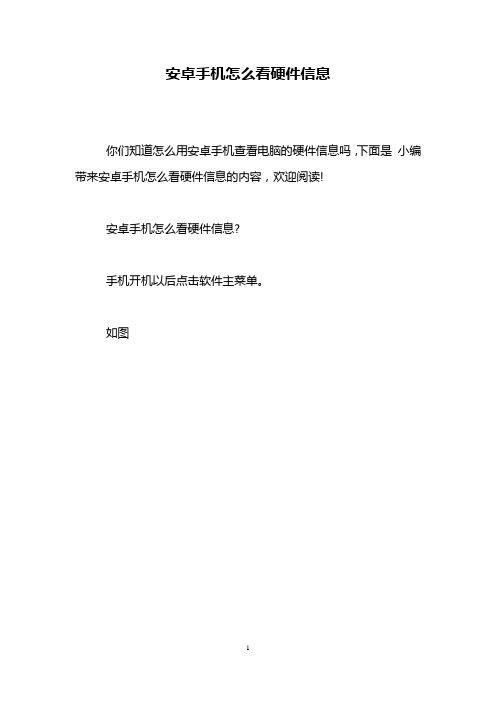
安卓手机怎么看硬件信息
你们知道怎么用安卓手机查看电脑的硬件信息吗,下面是小编带来安卓手机怎么看硬件信息的内容,欢迎阅读!
安卓手机怎么看硬件信息?
手机开机以后点击软件主菜单。
如图
找到手机软件里面设置并打开。
如图
用手指一直往下拉找到关于手机并打开。
如图
这里以手机品牌(THL)为例,打开以后就可以看到手机的硬件配置。
(手机型号,Android版本,手机的CUP处理器,手机运行内存及机身储存等信息)
如图
用手指再往下拉就可以看到手机基带版本,内核版本和手机系统的出厂版本号是多少。
掌握了真实信息,就可以做到心中有底,从而衡量手机的价格。
看了“安卓手机怎么看硬件信息”的内容的人还看:
1.android硬件信息怎么查看
2.android怎么获取硬件信息
3.怎么检测手机硬件信息
4.360怎么检查手机硬件信息
5.怎么检测手机硬件厂家
6.怎么检测手机硬件问题
7.bios怎么查看硬件信息
8.怎么检测手机硬件好坏
9.win7如何查看硬件信息
10.linux如何查看硬件信息。
如何检测小米手机硬件信息
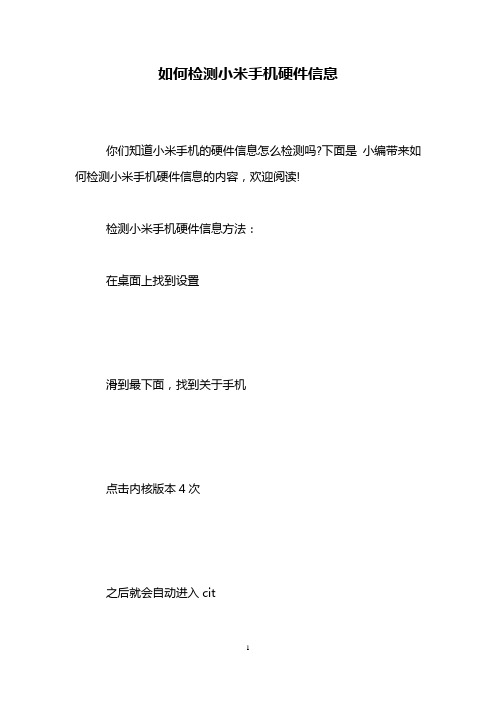
如何检测小米手机硬件信息
你们知道小米手机的硬件信息怎么检测吗?下面是小编带来如何检测小米手机硬件信息的内容,欢迎阅读!
检测小米手机硬件信息方法:
在桌面上找到设置
滑到最下面,找到关于手机
点击内核版本4次
之后就会自动进入cit
然后就会出现硬件检测
这里就可以进入sim信息
震动检测等
看了“如何检测小米手机硬件信息”的内容的人还看:
1.如何查看小米手机硬件信息
2.如何查询手机硬件信息
3.检测手机硬件信息方法
4.检测安卓手机硬件信息方法
5.如何查询硬件信息
6.华为手机怎么检测手机硬件信息
7.红米note2如何查看硬件信息
8.红米手机怎么查硬件信息
9.红米如何看硬件信息
10.红米note2硬件信息查看方法。
- 1、下载文档前请自行甄别文档内容的完整性,平台不提供额外的编辑、内容补充、找答案等附加服务。
- 2、"仅部分预览"的文档,不可在线预览部分如存在完整性等问题,可反馈申请退款(可完整预览的文档不适用该条件!)。
- 3、如文档侵犯您的权益,请联系客服反馈,我们会尽快为您处理(人工客服工作时间:9:00-18:30)。
小米如何查看硬件信息
你们知道小米手机的硬件信息如何查看吗?下面是小编带来小米如何查看硬件信息的内容,欢迎阅读!
小米查看硬件信息方法:
有关手机系统方面的设置一般都在手机的“设置”中,进入“设置”,可以查看手机的一些信息。
首先找到手机的“主菜单”
注意:手机中安装的各种软件和系统设置菜单都在“主菜单”中,这点每种手机应该都一样。
进入主菜单后,找到其中的“设置”,有的手机是“系统设置”,只是叫法不一样,功能一样。
进入“设置”界面后,找到一项叫“关于手机”的选项,点击进去
注意:“关于手机”,从字面上理解应该是和手机硬件信息的有关的,这里就是手机的硬件配置信息。
进入“关于手机”界面,在这个界面你可以看到手机的一些信息,如:
1.手机的型号
2.系统版本号
等等,然后再点击“状态消息”
进入“状态消息”界面,这里显示的是你手机正在使用的硬件的状态
再次进入“设置”,找到“存储”
进入“存储”界面,在这里可以看ROM的大小
假如你的ROM是4G,一般会被系统占去一部分空间,其余的才是你能使用的ROM的大小
如图:我的只有3G能使用。
如果你想查看手机CPU和内存的大小,就需要借助第三方软件了。
请继续以下的步骤
看了“小米如何查看硬件信息”的内容的人还看:
1.如何查看小米手机硬件信息
2.如何检测小米手机硬件信息
3.如何查询硬件信息
4.如何查看系统硬件信息
5.如何检测手机硬件信息
6.手机怎么看硬件信息
7.红米note2如何查看硬件信息
8.红米手机怎么查硬件信息
9.红米note2硬件信息查看方法
10.红米note2查硬件信息方法。
